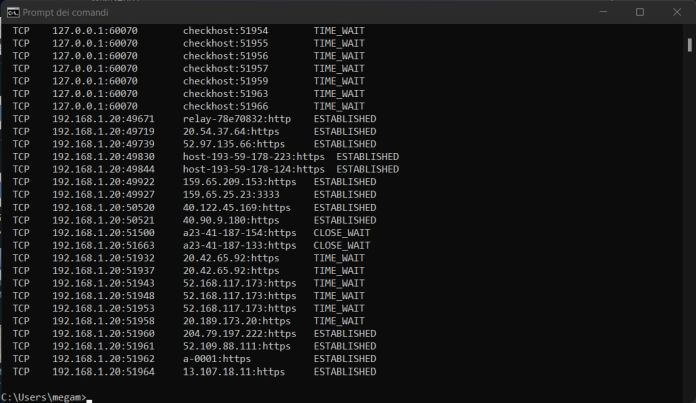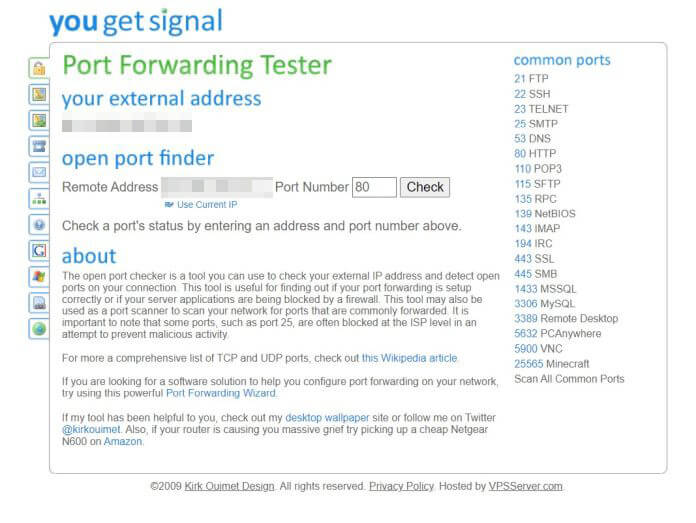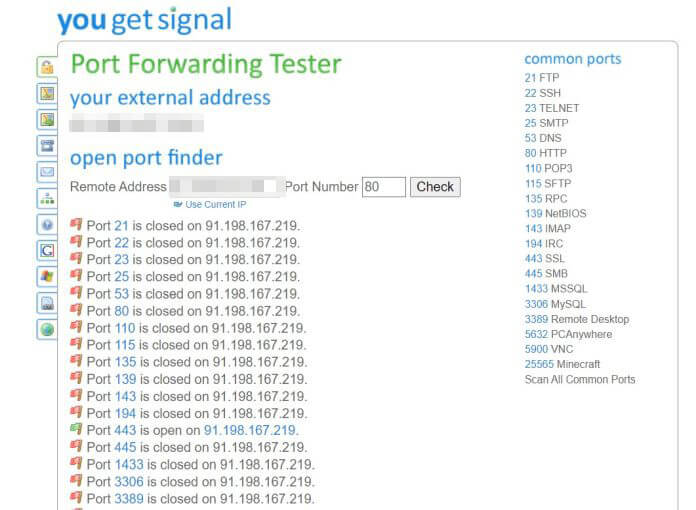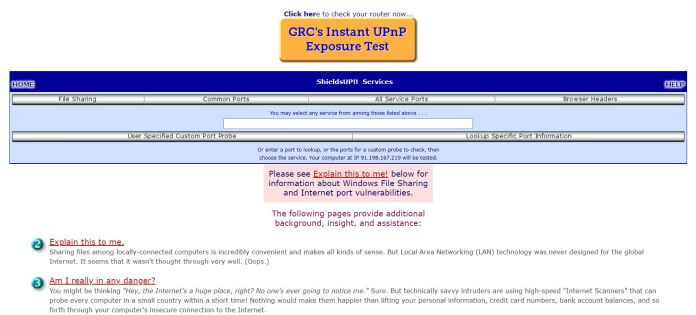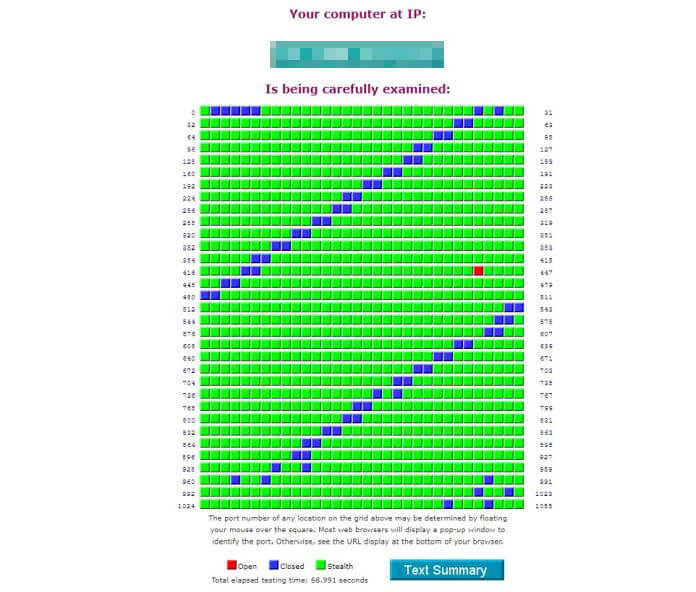Nella guida di oggi quindi, cercheremo di mostrarti come controllare le porte del router e come agire su di esse. Spesso, nel mondo dell’informatica e della tecnologia capita spesso di trovarsi davanti a termini utilizzati da tutti ma di cui non si conosce il vero significato. Non c’è da vergognarsi, non puoi essere un “tuttologo”, soprattutto in campi di cui magari ti interessi poco.
Sapere come controllare le porte aperte sul routerperò è un’operazione che può toglierti d’impiccio in diverse situazioni. Si tratta inoltre di medoti semplici, che sono davvero alla portata di tutti gli utenti, smaliziati e non.
Prima di tutto, ti sarà utile un piccolo ripasso di teoria; siediti comodo con il tuo computer o il tuo smartphone e al resto penseremo noi.
Cosa sono le porte del router
Tutti, almeno una volta, hanno sentito parlato delle porte del router o di come aprirle. In realtà, se chiedi a molte persone di cosa si tratta, siamo sicuri che la loro risposta sarà confusa. Le porte del router altro non sono che dei canali di comunicazione che permettono al computer di comunicare con l’esterno.
Puoi idealmente visualizzarle come delle strade che consentono al traffico (dati) di andare e venire da o verso una determinata destinazione.
Le combinazioni disponibili su di un computer per le porte internet sono tantissime, per l’esattezza 65.535 (non a caso, una potenza di 2). Ognuna di esse può essere utilizzata come canale unico di comunicazione anche se, il numero di porte router che il tuo dispositivo utilizza è notevolmente inferiore al massimo disponibile.
Per esempio, è la porta 80 che ti permette solitamente di visitare un sito web ospitato su un hosting o la porta 110 che ti consente di scaricare le email con Outlook.
Sapere come controllare le porte aperte sul router è fondamentale per una questione di privacy e sicurezza. Sapremo infatti quali servizi sono in esecuzione e stanno fornendo un canale di accesso all’esterno della nostra rete. In molti casi, è proprio quello che vogliamo. Per esempio, nella nostra guida ad Emule, ti mostriamo come configurare correttamente le porte per scambiare file tramite P2P.
Se vuoi approfondire ulteriormente questo argomento poi, ti consigliamo di leggere il nostro articolo “Cosa sono e come funzionano le porte del PC“.
Porte aperte sul router e sicurezza
Nel mondo di Internet non vanno sottovalutati gli aspetti legati alla sicurezza. Gli attacchi informatici sono infatti sempre all’ordine del giorno e lasciare possibili falle potrebbe non essere una buona idea. Un “hacker” o un “bot”, per entrare nel tuo computer infatti, usa dei varchi di accesso che sono proprio le porte; lasciarle non presidiate, può semplificare di molto la vita ai malintenzionati.
Ci sono degli stratagemmi per poter aggirare questi problemi, ma per motivi di tempo e spazio non ce ne occuperemo in questa guida. Ti basti sapere, almeno per il momento, che tutto ciò che fai e che ha impatto sul mondo di Internet deve essere accuratamente ponderato. Ora passiamo alla pratica, dove ti mostreremo come controllare le porte aperte sul router in tutta semplicità.
Come verificare le connessioni attive e le porte utilizzate
Esiste un metodo veramente semplice per monitorare quali sono le connessioni attive sul tuo PC e quali porte utilizzano. Il comando netstat (statistiche di rete) impartito tramite il prompt dei comandi di Windows per esempio, è quello più rapido e veloce. In questo modo potrai verificare tramite l’interfaccia, quali connessioni sono attive, i server ai quali sei collegato e su quali porte.
Probabilmente rimarrai spaesato le prime volte che utilizzerai questo comando ma non devi preoccuparti. Si tratta solo di stringhe di dati che attualmente non rivestono molta importanza. Sono però indicative del traffico Internet del tuo PC e in casi più estremi, come attacchi informatici, potrebbe essere utile approfondire.
Quale standard regola le porte del router
L’assegnazione delle porte del router, almeno nella maggior parte dei casi, non avviene in maniera casuale. Per evitare confusione e stabilire un metodo univoco è stato infatti creato uno standard, per l’esattezza da IANA (Internet Assigned Numbers Authority). In questo modo è stato fatto ordine nel modo in cui le porte del router vengono utilizzate, soprattutto per le prime 1024.
Ecco un breve esempio che ti semplificherà la comprensione di questo meccanismo:
- Le porte 20 e 21 vengono utilizzate per il trasferimento di file con il protocollo FTP;
- Le porte 25 oppure 465 sono assegnate al protocollo SMTP per l’invio di messaggi di posta elettronica; 587 alla versione SSL più sicura di SMTP (SMTPS).
- Le porte 110 per il protocollo POP3, per la ricezione di messaggi di posta elettronica e 995 per la versione POP3s più sicura.
L’elenco è ancora molto lungo ma siamo sicuri che in questo modo hai già compreso il meccanismo di funzionamento. Con un po’ di esperienza è possibile quindi, anche a primo impatto, capire che tipo di servizio è in esecuzione proprio in base alla porta utilizzata. Onde evitare malintesi però ricorda che questa regola non è assoluta ed è possibile trovare delle situazioni eccezionali.
Come controllare le porte aperte sul router
Ora che hai più informazioni a tua disposizione, è il momento di vedere come controllare le porte aperte sul router. Si tratta di un’operazione possibile grazie a una serie di strumenti gratuiti.
Questi ti daranno una fotografia istantanea e precisa della tua situazione attuale, da tenere in considerazione soprattutto a titolo cautelativo. I criminali informatici infatti, utilizzano solitamente una scansione di gruppi di indirizzi IP alla ricerca di porte aperte. Attraverso delle vulnerabilità diventa poi un gioco da ragazzi poter attaccare il PC prescelto.
YouGetSignal
YouGetSignal è il primo strumento che ti mostreremo oggi per controllare le porte aperte sul router. Si tratta di un servizio online, quindi non avrai bisogno di scaricare alcun software. Per prima cosa recati sul sito ufficiale di YouGetSignal. L’interfaccia è davvero molto semplice, quasi antiquata ma ti garantiamo che tutto ciò di cui hai bisogno si trova a portata di click.
Potrai scegliere, utilizzando il campo di inserimento, di testare una specifica porta, premendo sul pulsante “Check”. Il tuo indirizzo IP viene visualizzato automaticamente e non avrai quindi bisogno di digitarlo. Il controllo avviene in pochi secondi e ti mostra attraverso una bandierina di diverso colore, lo stato della porta che hai analizzato.
Nella parte destra della schermata è presente invece un menu denominato “Common ports”, che significa porte comuni. Questi sono gli indirizzi più utilizzati e non dovrai fare altro che premere sul link di colore blu per testarli.
Per effettuare una scansione totale invece, dovrai premere su “Scan all common ports” a destra, sotto la lista delle porte comuni.
GRC Shields Up
Anche GRC Shields Up offre lo stesso set di strumenti e permette quindi di verificare le porte aperte sul router e sull’IP pubblico. Ti basterà aprire il sito ufficiale di GRC Shields Up per trovarti di fronte alla GUI, un po’ più complessa di quella precedente ma non per questo troppo difficile da utilizzare.
Per controllare le prime 1056 porte TCP dovrai selezionare “All Service Ports” nella barra superiore e l’analisi inizierà in automatico. Ricordati che con Shields Up è possibile esaminare solo l’indirizzo IP da cui visualizzi il servizio e non quello di computer terzi come per YouGetSignal.
Ad ogni modo, una volta terminato il controllo potrai visualizzare sia un sommario grafico che testuale. Nel sommario grafico le porte aperte sono indicate in rosso, quelle chiuse in verde e quelle invisibili o stealth in blu.
T1 Shopper
Anche tramite il sito web di T1 Shopper è possibile verificare quali porte sono aperte sul router. Si tratta di un servizio analogo ai precedenti due ma che lascia più margine di manovra.
Potrai infatti non solo utilizzare il tuo indirizzo IP ma anche quello di qualsiasi PC tu voglia. Come puoi vedere dalla schermata iniziale potrai scegliere se impostare manualmente le porte da controllare o se utilizzare quelle predefinite presenti in basso.
In questo caso potrai selezionarle singolarmente ponendo la spunta sui box oppure scegliere l’opzione in blu “Check All”. Ora non ti resta che premere il pulsante “Scan Ports” e attendere il termine dell’analisi.
Nmap
Quale motivo ci spinge a consigliarti un ulteriore strumento per controllare le porte aperte sul router? Semplicemente perché Nmap è il servizio più completo per queste operazioni e oltre alle porte TCP ti permette di tenere sotto controllo anche le porte UDP.
Queste, a differenza di TCP, utilizzano un protocollo di tipo diverso, che non garantisce affidabilità, ordinamento e integrità dei dati.
Per poterlo utilizzare dovrai effettuare il download dal sito ufficiale di Nmap. Non preoccuparti, si tratta comunque di un programma davvero molto semplice da utilizzare e una volta aperto potrai utilizzare in totale libertà.
Prima di procedere però, se non hai familiarità con questo tipo di software, ti consigliamo di dare un’occhiata alla sezione “Reference Guide” all’interno del sito ufficiale, dove troverai tutte le informazioni di cui hai bisogno.
Telnet e nc
Non sei ancora soddisfatto dei metodi che ti abbiamo mostrato per controllare le porte aperte sul router? Nessun problema, ti lasciamo due piccole chicche che ti semplificheranno la vita, soprattutto se sai già cosa cercare.
Il comando telnet ti permette di controllare su Windows se una singola porta è raggiungibile. Per utilizzarlo non dovrai fare altro che aprire il prompt dei comandi e digitare telnet seguito dal numero di porta.
Telnet 8.8.8.8 53 verificherà per esempio la porta numero 53 sul server di Google. Si tratta infatti del servizio DNS di Google per la risoluzione dei nomi di dominio, che troverai ovviamente aperto.
Se utilizzi Linux invece, puoi utilizzare il comando nc per verificare sia le porte TCP che UDP. In caso tu voglia controllare una singola porta ti basterà aggiungere al nc il suffisso -u seguito dal numero della porta.